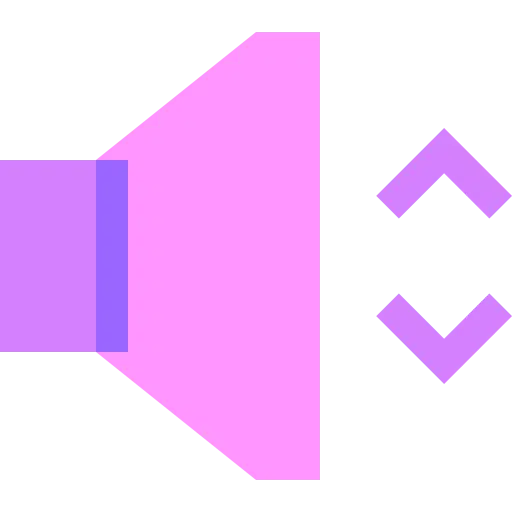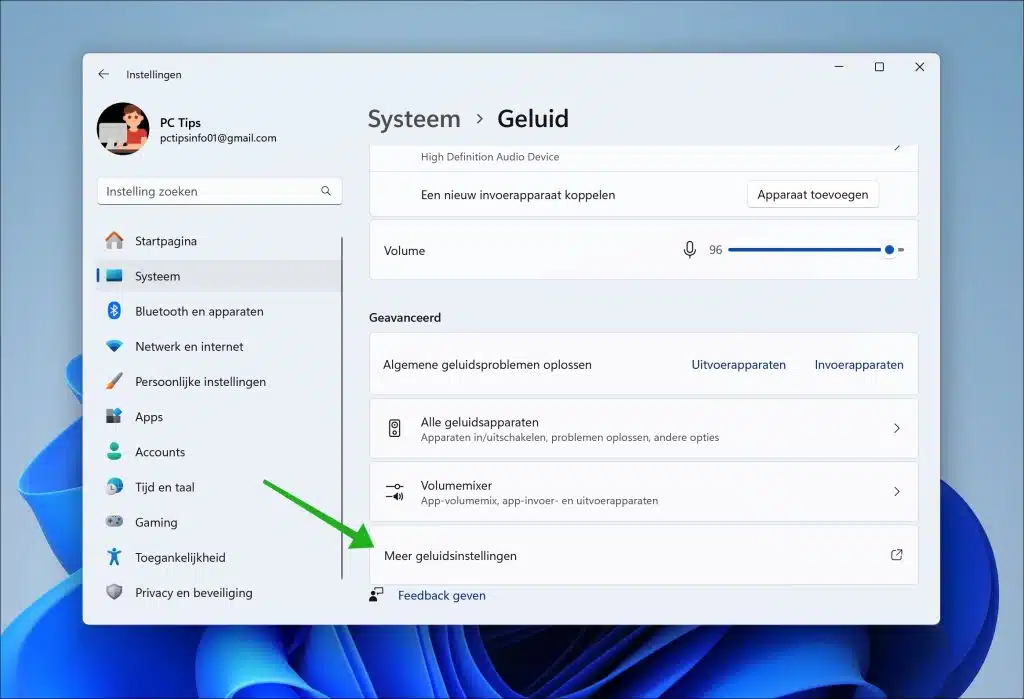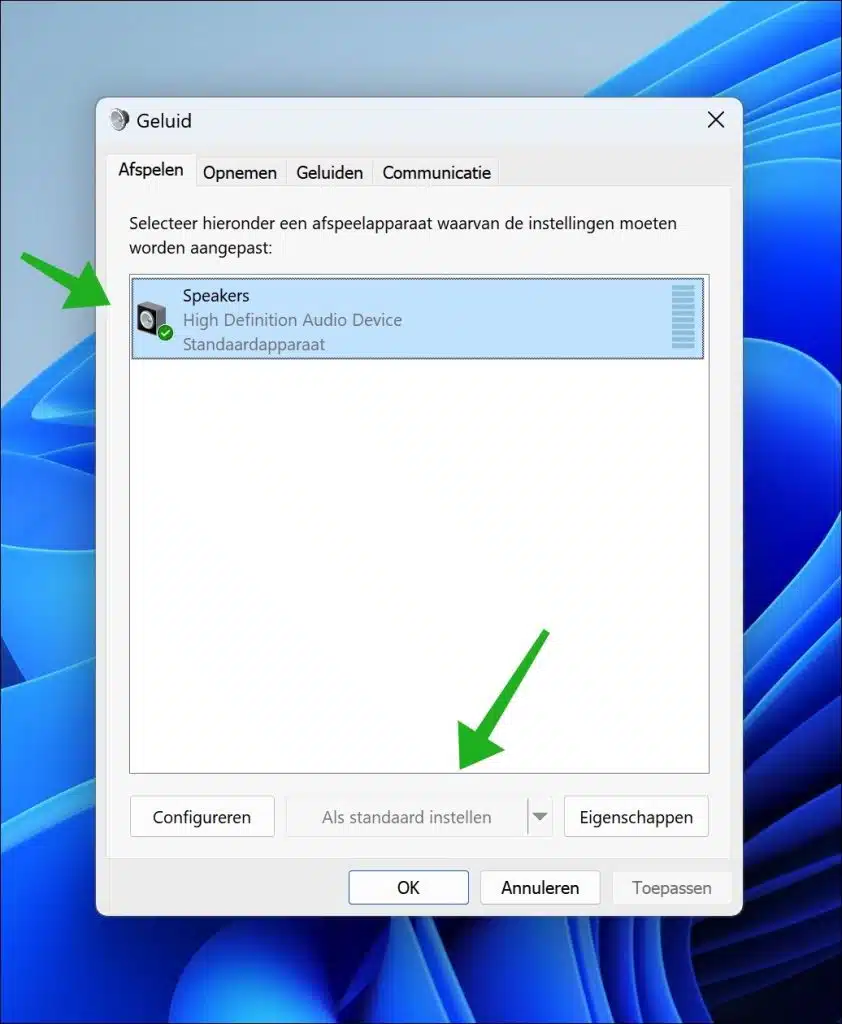Si utiliza varios dispositivos de reproducción en Windows 11, puede configurar un dispositivo de reproducción como predeterminado.
Por ejemplo, si ha conectado auriculares o varios altavoces, puede configurar uno de estos dispositivos como predeterminado.
Si no haces esto, Windows 11 elegirá uno de estos dispositivos cuando estén conectados. Si desea cambiar, deberá seleccionar manualmente el dispositivo de reproducción cada vez. Al configurar un dispositivo de reproducción específico como predeterminado, se asegura de que el sonido siempre provenga de ese dispositivo, independientemente de cuántos tipos de dispositivos de audio estén conectados.
Cómo cambiar y configurar el dispositivo de reproducción predeterminado en Windows 11
Para comenzar, asegúrese de que el dispositivo de reproducción que desea configurar como predeterminado esté conectado a su computadora. Pueden ser auriculares, pero también un juego de altavoces a través de, por ejemplo, una conexión Bluetooth.
Haga clic en el botón Inicio y luego haga clic en "Configuración" para abrir la configuración de Windows. En la configuración, haga clic en "Sistema" y luego en "Sonido". Haga clic en "Más configuraciones de sonido" en la parte inferior.
Haga clic en la pestaña "Reproducir". Aquí verá todos los dispositivos de reproducción detectados y conectados. Haga clic en el dispositivo de reproducción que desea configurar como predeterminado y haga clic en el botón "Establecer como predeterminado" en la parte inferior.
Ahora ha configurado correctamente este dispositivo de reproducción como predeterminado. Cada vez que se conecta este dispositivo de reproducción, Windows 11 lo configura automáticamente como el dispositivo de salida predeterminado. Si no está conectado, Windows 11 seleccionará otro dispositivo de salida.
Siempre podrás reconocer el dispositivo de reproducción predeterminado por la marca de verificación verde en el icono de la configuración de sonido.
Espero haberte informado con esto. ¡Gracias por leer!
Leer más: